IPhone anda tidak akan bersambung ke iTunes? Anda bukan satu-satunya! Banyak pemilik peranti ini mengadu masalah yang sama, dan di sini kita akan berkongsi beberapa kemungkinan penyelesaian. Cubalah satu persatu, dan semoga masalahnya dapat diselesaikan. Sekiranya tidak, lawati salah satu Kedai Apple.
Lihat juga: Bagaimana menyelesaikan masalah Wi-Fi iPhone?
iPhone tidak akan bersambung ke iTunes

www.pcmag.com
Penyelesaian No.1: Port dan kabel USB
Cabut semuanya, dan pasangkan kembali. Sekiranya peranti anda masih tidak dapat menyambung ke iTunes, cuba port USB yang lain. Cuba kabel lain. Juga, cabut semua aksesori USB lain yang sedang dipasang kecuali iPhone anda.
Penyelesaian No.2: Mulakan semula iPhone anda
Untuk memulakan semula iPhone anda, tekan dan tahan butang tidur / bangun, dan setelah slaid muncul di skrin, seret dan matikan telefon pintar anda. Kemudian tekan dan tahan butang tidur / bangun untuk menghidupkannya semula.

www.iphonehacks.com
Penyelesaian No.3: Mulakan semula komputer anda
Apabila mengalami masalah seperti ini, mulakan semula komputer anda, kerana ini akan menghidupkan semula port USB yang dapat menyelesaikan masalahnya. Setelah komputer anda boot, cuba sambungkan ke iTunes sekali lagi.
Penyelesaian No.4: Kemas kini iTunes
Anda perlu memastikan bahawa perisian iTunes versi terbaru dipasang pada komputer anda. Untuk memeriksa kemas kini iTunes sangat mudah.
Pengguna Mac:
- Buka perisian iTunes
- Pilih iTunes dari bar menu
- Klik pada Semak untuk kemas kini
- Ikuti langkah yang diberikan untuk memasang versi terkini
Catatan untuk pengguna Mac: Untuk menggunakan versi iTunes terkini, anda memerlukan OS X 10.8.5 atau lebih baru.
Pengguna Windows:
- Buka perisian iTunes
- Pilih Bantuan dari bar menu
- Klik pada Semak untuk kemas kini
- Ikuti langkah yang diberikan untuk memasang versi terkini
Catatan untuk pengguna Windows: Untuk menggunakan iTunes versi terbaru, anda memerlukan Windows 7 atau lebih baru.
Penyelesaian No.5: Pasang semula iTunes
Sekiranya penyelesaian sebelumnya tidak menyelesaikan masalah, dan iPhone anda tidak akan menyambung ke iTunes, maka anda harus memasang semula perisian. Keluarkannya dari komputer anda, muat turun versi terkini dari sini, dan pasang. Semasa menyahpasang iTunes, anda juga harus menyahpasang QuickTime, Bonjour, Kemas kini Perisian Apple, Sokongan Peranti Mudah Alih Apple, dan Sokongan Aplikasi Apple.
Penyelesaian No.6: Matikan perisian antivirus
Terdapat banyak masalah dan kesilapan yang mungkin muncul ketika anda cuba menyambungkan iPhone ke iTunes, dan berkali-kali mematikan sementara antivirus memperbaiki masalahnya. Cubalah kerana ia mungkin sesuai untuk anda.
Penyelesaian No.7: Tetapkan semula semua tetapan
Anda boleh menetapkan semula semua tetapan pada iPhone anda, dan kemudian cuba menyambung lagi. Untuk melakukannya, pergi ke Tetapan> Umum> Tetapkan semula> Tetapkan semula semua tetapan, dan kemudian ketuk Tetapkan semula semua tetapan untuk mengesahkan. Data anda akan tetap utuh.
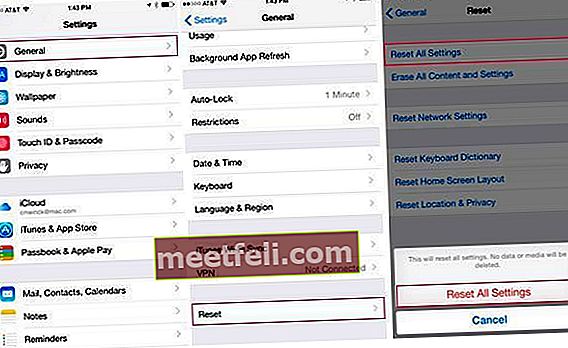
www.everythingicafe.com
Penyelesaian No.8: Padamkan semua kandungan dan tetapan
Sekiranya iPhone tidak tersambung ke iTunes walaupun anda mencuba semua penyelesaian yang disenaraikan di atas, anda boleh menghapus semua kandungan dan tetapan. Tidak seperti penyelesaian sebelumnya, dengan melakukan ini, semua tetapan, aplikasi dan data peribadi anda akan dihapus dari peranti anda, jadi buat cadangan.
Lakukan perkara berikut: pergi ke Tetapan> Umum> Tetapkan semula> Hapus semua kandungan dan tetapan, dan kemudian ketik Hapus semua kandungan dan tetapan untuk mengesahkan. Setelah peranti anda dipadamkan, ia akan dimulakan semula. Ikuti langkah-langkah di layar untuk menetapkannya sebagai peranti baru.
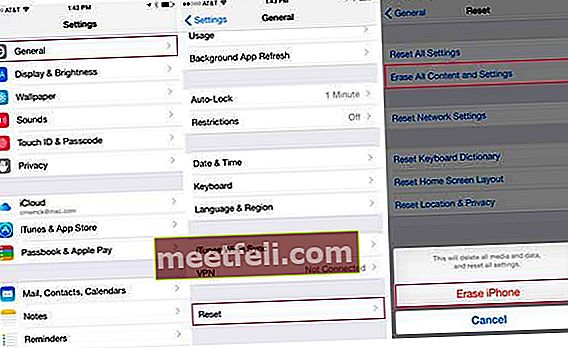
www.everythingicafe.com
Banyak pengguna menyelesaikan masalah tersebut dengan salah satu penyelesaian yang kami senaraikan di sini, tetapi Sekiranya anda mencuba semuanya dan iPhone anda tidak akan menyambung ke iTunes, perkara terbaik adalah mengunjungi salah satu Kedai Apple.









